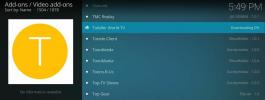Come installare ExpressVPN su Kodi, come usarlo e rimanere al sicuro?
Se sei qualcuno che utilizza regolarmente il software open source media center Kodi, è consigliabile utilizzare una VPN. Kodi è un fantastico software gratuito disponibile per una vasta gamma di dispositivi ed è totalmente legale da usare. Tuttavia, a molti utenti piace installare componenti aggiuntivi che non sono ufficialmente rilasciati dagli sviluppatori di Kodi, alcuni dei quali consentono di trasmettere gratuitamente contenuti protetti da copyright. Se vieni sorpreso a utilizzare questi componenti aggiuntivi, potresti avere problemi con il tuo ISP o anche con le forze dell'ordine.

Per questo motivo, l'utilizzo di una rete privata virtuale è importante in quanto mantiene privato il tuo traffico Internet e ti protegge da problemi legali durante lo streaming di contenuti con i componenti aggiuntivi di Kodi. Qui su AddictiveTips, uno dei nostri provider VPN preferiti è ExpressVPN, che offre un servizio eccezionale servizio a tutti i frequentatori di Internet che apprezzano la velocità, la semplicità e la sicurezza (forse tu sei uno di loro). Oggi ti mostreremo
come installare ExpressVPN su Kodi, nonché su come utilizzare il software per stare al sicuro.Garanzia di rimborso entro 30 giorni
Perché hai bisogno di una VPN per Kodi
Come accennato, il software Kodi è open source, il che significa che chiunque può guardare il codice e scrivere le proprie modifiche per il software. Il team di sviluppo di Kodi è contro la pirateria, quindi offrono solo componenti aggiuntivi completamente legali nel loro archivio ufficiale dei componenti aggiuntivi. Tuttavia, molti utenti scelgono di installare componenti aggiuntivi creati da sviluppatori di terze parti che possono essere utilizzati per lo streaming musica, film e programmi TV. L'uso di questi componenti aggiuntivi è illegale nella maggior parte dei paesi in quanto spesso ti consente di accedere a questi contenuti protetti da copyright gratuitamente.
Il problema è che quando si utilizza una connessione non protetta, il proprio ISP può vedere tutto ciò che si fa online, incluso se si sta eseguendo lo streaming o il download di contenuti illegalmente. Se il tuo ISP ti sorprende a utilizzare uno di questi componenti aggiuntivi di Kodi per accedere a contenuti protetti da copyright (o anche se usi componenti aggiuntivi illegali per accedere contenuti legalmente disponibili) potrebbero buttarti fuori dalla loro rete e persino denunciarti alle forze dell'ordine, il che può comportare una sanzione o accusa.
Una VPN ti protegge da questo crittografando tutti i tuoi dati in modo che nessuno possa monitorare la tua attività su Internet, nemmeno il tuo ISP. Questo ti tiene al sicuro in quanto nessuno può vedere se stai eseguendo lo streaming o il download utilizzando i componenti aggiuntivi di Kodi.
Usa una VPN per sbloccare stream su Kodi
Un altro motivo per cui gli utenti di Kodi beneficiano di una VPN quando usano Kodi è aggirare i blocchi delle regioni. Alcuni contenuti sono disponibili solo per l'accesso da una determinata posizione. Ad esempio, il Componente aggiuntivo BBC iPlayer può essere usato per guardare tutti i recenti contenuti video della BBC attraverso il tuo sistema Kodi, ma funziona solo se ti trovi nel Regno Unito. O se ti piace lo sport, il CBC Il componente aggiuntivo è un ottimo modo per guardare eventi sportivi che purtroppo funzionano solo all'interno del Canada.
Usando una VPN, puoi falsificare la tua posizione in modo che appaia come se ti trovassi in entrambi il Regno Unito o dentro Canadae questo significa che puoi utilizzare i componenti aggiuntivi per guardare i contenuti anche se vivi in altre parti del mondo. Puoi utilizzare questo metodo per accedere ai contenuti anche da altri paesi, come il NOI, Giappone, o Australia.
ExpressVPN - Ideale per gli utenti di Kodi

Se stai cercando una VPN per Kodi, allora ExpressVPN è un'ottima scelta. Ha tutte le funzionalità di cui hai bisogno, come le velocità di connessione super veloci in modo da poter scaricare rapidamente file di grandi dimensioni e riprodurre in streaming contenuti video ad alta definizione senza buffering. Offre inoltre una vasta rete di oltre 1500 server in 94 paesi diversi, in modo da poter accedere ai contenuti da qualsiasi parte del mondo. Puoi vedere un elenco completo di tutti i server disponibili su https://www.expressvpn.com/vpn-server
La sicurezza è eccellente, grazie all'utilizzo della crittografia avanzata a 256 bit per mantenere i dati al sicuro e una politica di non registrazione per proteggere la tua privacy. Il software è molto facile da usare ed è disponibile per Windows, Mac OS, Linux e Android, oltre ad alcune console di gioco e TV intelligenti. Sono disponibili anche estensioni del browser per Google Chrome, Mozilla Firefox e Apple Safari i browser.
Leggi la nostra recensione completa su ExpressVPN Qui.
- Sblocca Netflix e altri siti di streaming
- Connessione super veloce e affidabile
- Torrenting consentito
- Politica rigorosa di non registri
- Supporto per chat live disponibile.
- Costo elevato per gli utenti mensili.
Come installare il software ExpressVPN su Windows
Ora ti mostreremo come installare il software ExpressVPN sul tuo dispositivo. Useremo Windows come esempio, ma puoi anche installare il software su Mac o Linux usando le istruzioni sul sito Web ExpressVPN. Se desideri installare il software su un dispositivo iOS o Android, vai semplicemente sull'App Store o sul Play Store, cerca ExpressVPN e installa l'app gratuita. Se hai un altro dispositivo, passa alla sezione successiva per informazioni su come configurare l'app.
Ecco le istruzioni per l'installazione su Windows:
- Utilizzando il browser Web, vai a https://www.expressvpn.com/
- Vai a Il mio account e quindi inserisci i dettagli di accesso, quindi fare clic Registrati
- Questo ti porterà dal mio le mie sottoscrizioni pagina. Vedrai un codice di attivazione in una casella blu a destra. Abbiamo cancellato i nostri screenshot per motivi di sicurezza ma vedrai il tuo codice proprio lì. Copia questo codice per dopo

- Fai clic sulla casella verde che dice Scarica per Windows
- In alternativa, se si accede a questa pagina da un altro dispositivo, è possibile fare clic su Installa su più dispositivi per scaricare il software per altre piattaforme
- Questo ti porta a un link per scaricare un file .exe. Il tuo browser ti chiederà cosa fare del file e dovresti Salvarlo sul tuo desktop
- Una volta scaricato il file .exe, doppio click per avviare l'installazione
- Vedrai un avviso di sistema sull'esecuzione di un programma. Clicca su Continua
- Ora vedrai il programma di installazione, con le istruzioni sullo schermo per il processo di installazione. Clic Continua
- Nella schermata successiva, selezionare un percorso per installare il software e fare clic Continua di nuovo
- Vedrai informazioni su quanto spazio utilizzerà l'installazione. Clic Installare
- Ora devi inserire la password di sistema e fare clic Installa il software
- Aspettare un momento mentre l'installazione ha luogo
- Una volta completata l'installazione, ti verrà chiesto se desideri attivare la condivisione dei dati del test di velocità in modo anonimo. Noi raccomandiamo deselezionando questa casella e quindi premendo Continua
- Vedrai una conferma che l'installazione è andata a buon fine e ora sei pronto per utilizzare la VPN. Clic Vicino
- Ora ti verrà chiesto il tuo codice di attivazione. Incolla il codice che hai copiato in precedenza e fai clic ok
- Una volta completata l'attivazione, è possibile fare clic su Inizia a usare l'app
Come utilizzare il software ExpressVPN con Kodi
Una volta installato il software, lo si utilizza per connettersi a un server che viene eseguito da ExpressVPN. Quindi, tutti i dati che il tuo dispositivo Kodi invia su Internet verranno crittografati e inviati a quel server per la decrittografia prima che proseguano verso la destinazione originale. Questa crittografia impedisce a chiunque di spiare le tue attività su Internet e se ti connetti a un server in un altro paese, puoi persino usarlo per aggirare le restrizioni regionali. Ti mostreremo come utilizzare il software per connettersi a un server VPN e ti mostreremo anche quali impostazioni devi conoscere per utilizzare il software per Kodi.
Ecco come iniziare a utilizzare il software ExpressVPN con Kodi:
- Prima di aprire Kodi, iniziare aprendo il software ExpressVPN
- Quando apri ExpressVPN per la prima volta, vedrai un grande pulsante grigio tondo al centro dello schermo. Tutto quello che devi fare è fai clic sul pulsante e l'app inizierà a connetterti a un server VPN
- Vedrai un testo che dice Connessione in corso ... e hai la possibilità di annullare se impiega troppo tempo. Di solito ci vuole solo un secondo, quindi sarai connesso

- Quando premi Connetti, per impostazione predefinita sarai connesso usando il posizione intelligente funzione che trova un server vicino a te per la massima velocità
- Se si desidera connettersi a un server in un determinato luogo, ad esempio se si desidera connettersi a un server negli Stati Uniti per guardare Video della commedia centrale attraverso Kodi - quindi dovresti fare clic sul pulsante rotondo più piccolo a destra del grande pulsante di connessione che dice SCEGLI LA POSIZIONE

- Nella pagina Scegli posizione vedrai quattro opzioni. Nella parte superiore è presente una barra di ricerca, in cui è possibile inserire il nome di una città o di un paese per cercare rapidamente un server in questa posizione. Di seguito sono tre opzioni per ordinare i dati:
- Consigliato elenca i paesi più frequentemente utilizzati e più veloci a cui puoi connetterti, con una bandiera di ciascun paese per aiutarti a trovarlo rapidamente.
- Tutti ha un elenco di tutti i server disponibili nell'intera rete, organizzati per continente.
- Recenti ti mostra i server a cui ti sei connesso di recente
- Dopo aver scelto un server a cui connetterti, toccalo e verrai connesso alla nuova posizione
- Se esiste una posizione che usi spesso per i tuoi server, puoi aggiungerla ai tuoi preferiti facendo clic sulla stella a destra del nome del paese, che diventerà rosso. Puoi vedere un elenco dei tuoi preferiti in Recenti linguetta
- Ora la tua VPN è connessa e il tuo dispositivo è protetto!
Una volta connesso, il pulsante grigio al centro sarà uno sfondo verde a forma di scudo e dirà VPN attiva. Ci sarà anche un'icona nella barra delle applicazioni del logo rosso ExpressVPN con un segno di spunta verde per mostrare che sei connesso.
Prima di passare a usare Kodi, c'è un'altra impostazione che dovremmo regolare in ExpressVPN. Modificheremo l'impostazione in modo che ExpressVPN si avvii automaticamente all'avvio del computer, quindi non è necessario aprire il software e connettersi ogni volta che si desidera utilizzare Kodi. Per farlo:
- Clic le tre linee orizzontali in alto a sinistra del software
- Ora seleziona Opzioni dal menu

- Vai al Generale scheda e cerca in Avviare sezione
- Ora abiliteremo due opzioni: Avviare ExpressVPN all'avvio di Windows e Connettersi all'ultima posizione utilizzata all'avvio di ExpressVPN.
- Ciò significa che ogni volta che si avvia il dispositivo, ExpressVPN si avvierà e si connetterà al server utilizzato più di recente. Questo è utile poiché il tuo dispositivo sarà protetto automaticamente e non dovrai fare nulla

- Ora che la VPN è connessa, puoi iniziare usando Kodi in sicurezza. Con la VPN attiva, tutti i dati che provengono da e verso Kodi sul tuo dispositivo saranno crittografati, il che significa che puoi trasmettere contenuti senza preoccuparti di problemi legali dal tuo ISP.
- Inoltre, se si desidera utilizzare un componente aggiuntivo con restrizioni regionali come il componente aggiuntivo Comedy Central che trasmette solo contenuti negli Stati Uniti o Componente aggiuntivo WWW di iPlayer che trasmette solo contenuti all'interno del Regno Unito, puoi connetterti a un server nel Paese richiesto e potrai guardare da dovunque
- Apri il tuo software Kodi sul tuo dispositivo e usalo normalmente, ma con la tranquillità di essere al sicuro quando lo usi
Conclusione
Il software Kodi open source è un ottimo modo per organizzare e visualizzare film, programmi TV e musica e puoi anche aggiungere ancora più funzionalità installando componenti aggiuntivi che ti consentono di trasmettere contenuti da Internet. Tuttavia, alcuni di questi componenti aggiuntivi non sono completamente legali e se vieni sorpreso a usarli, potresti avere problemi con il tuo ISP o anche con le forze dell'ordine. Per evitare problemi durante l'utilizzo dei componenti aggiuntivi di Kodi, è consigliabile utilizzare una VPN come ExpressVPN che crittografa tutto il tuo traffico Internet e mantiene private le tue attività online. In questo articolo ti abbiamo mostrato come installare il famoso software ExpressVPN e come configurarlo per funzionare con Kodi.
Usi una VPN quando usi Kodi? Hai provato ExpressVPN per Kodi e come l'hai trovato? Fateci sapere nei commenti qui sotto.
Ricerca
Messaggi Recenti
Componente aggiuntivo Midian per Kodi: installazione e panoramica
Sembra che ogni sviluppatore di Kodi abbia un componente aggiuntivo...
KissCartoon non funziona: le migliori alternative per guardare i cartoni animati su Kodi
È stata una giornata triste per i fan dei cartoni animati quando il...
Componente aggiuntivo Ares Fitness per Kodi: come guardare gli allenamenti su Kodi con Ares Fitness
Molte persone vedono Kodi come l'ultimo centro di intrattenimento. ...